En omfattende guide til at ændre MP3 til M4R-format
MP3 er nu det mest udbredte lydformat. Næsten alle på internettet bruger nu MP3-formatet til at distribuere lyd, og det er kompatibelt med næsten enhver enhed og platform. Men hvis du vil opsætte en personlig ringetone til din iPhone, vil du opdage, at du kun kan uploade filer i M4R-format. Dette skyldes, at lydformatet er udviklet og brugt af Apple-systemet. Hvis du ikke vil bruge systemets standard ringetoner, men vil uploade din musik, så skal du konverter MP3 til M4R. I denne artikel vil vi anbefale de fire bedste formatkonvertere og give detaljerede instruktioner om, hvordan man gør dem.
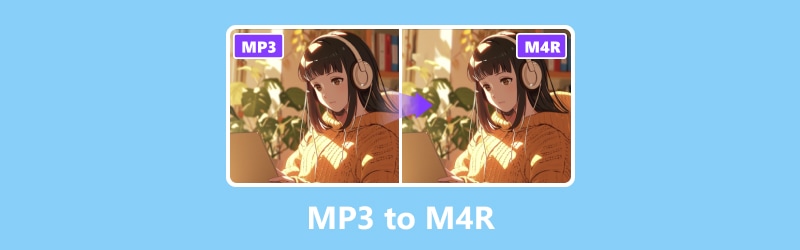
SIDEINDHOLD
Del 1. Hvorfor konvertere MP3 til M4R
Nogle gange er vi nødt til at konvertere filformatet til musikafspilning og redigering. Forskellige enheder og platforme understøtter andre formater, og det er især tydeligt på Android-telefoner og iPhones. iPhone understøtter i øjeblikket kun lyd i M4R-format som ringetoner. Så selvom MP3 er det bedste kompatible lydformat på nuværende tidspunkt, hvis du vil bruge lyden på en Apple-enhed, skal du stadig gøre MP3 til M4R først.
Indstilling af ringetoner er den mest almindelige og kerneårsag. Oprettelse af M4R-ringetoner i MP3-format med værktøjer som iTunes er en ligetil proces og kræver ikke specialiserede værktøjer. Desuden giver konvertering af MP3 til M4R dig mulighed for at oprette brugerdefinerede ringetoner gratis. Du behøver ikke bruge ekstra penge på ringetoner fra butikken længere.
Del 2. Brug Vidmore Video Converter
Hvis du har downloadet musik i MP3-format og ønsker at konvertere MP3 til M4R for at gemme og afspille, anbefaler vi, at du bruger det bedste formatkonverteringsværktøj, Vidmore Video Converter. Som et professionelt lyd- og videoredigeringsværktøj understøtter det dig til at konvertere dine eksisterende filer mellem mere end 200 formater. Derfor, når det kommer til formatkonvertering, vil det være dit bedste valg.
Desuden er det ikke begrænset til formatkonvertering. Hvis du har brug for at redigere din egen MP3-fil og bruge den som ringetone til din smartphone, tilbyder den redigeringsfunktioner, der opfylder dine behov. Udover at redigere lydlængden kan du endda forbedre lydkvaliteten og fjerne støj med dens hjælp.
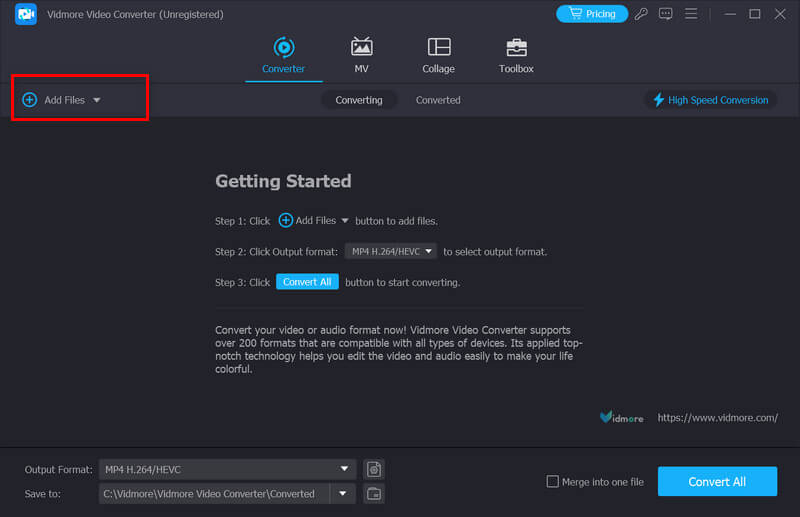
Her vil vi lære dig, hvordan du bruger Vidmore Video Converter i MP3 til M4R konvertering.
Trin 1. Download og installer Vidmore Video Converter på din computer. Start den og vælg Konverter.
Trin 2. Klik på Tilføj filer for at uploade din MP3-lyd til platformen.

Trin 3. Udvid rullelisten ved siden af Outputformat. Her får du lov til at vælge M4R som dit målformat.
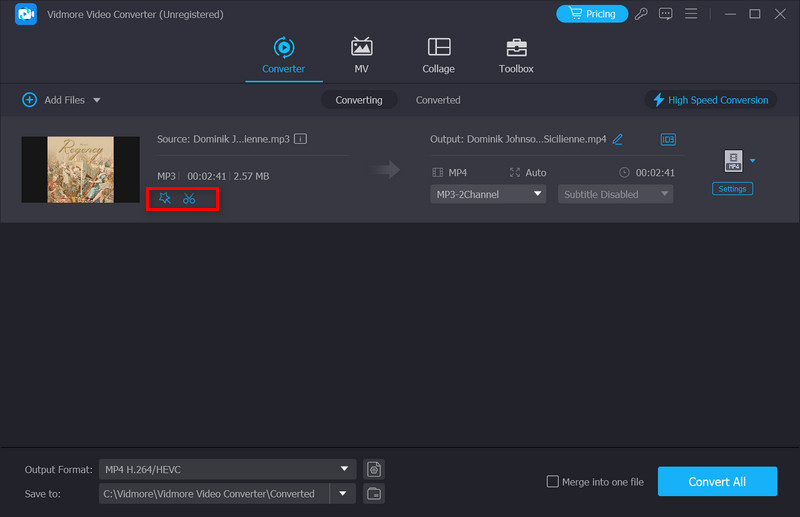
Trin 4. Hvis du vil trimme eller forbedre din lydfil, skal du klikke Redigere eller Skære på hovedgrænsefladen. Derefter vil du blive ført til en helt ny redigeringsskærm, hvor du kan justere et par detaljer.

Trin 5. Når du er færdig med alle indstillingerne, skal du klikke Gem til. Således kan du vælge en gemmesti for din konverterede lyd.
Trin 6. Til sidst skal du klikke på Konverter alle for at hente din M4R-fil.

Del 3. Brug Vidmore Free Audio Converter Online
Vil du også undgå den stramme hukommelse på din enhed, og du kan ikke downloade yderligere software? Hvis du har brug for konvertering og vil installere noget andet end ny software, er nogle online formatkonverteringsværktøjer også et godt valg. De kunne være mere komplette sammenlignet med desktop-applikationer, men de er lette. Alt du skal gøre er at åbne den tilsvarende hjemmeside gennem din browser, og du kan gøre det direkte. Vi anbefaler, at du prøver Vidmore gratis lydkonverter online. Antallet af formater, det understøtter, svarer til desktop-appen, og det kommer med nogle enkle indholdsredigeringsværktøjer, perfekt til at lave ringetoner. Det er meget nemt at bruge; du skal bare følge disse trin for at konvertere MP3 til M4R online gratis.
Trin 1. Indtast det officielle Vidmore Free Audio Converter Online-websted i din browser.
Trin 2. Når du er kommet ind på den nye side, skal du klikke Tilføj filer for at konvertere. Du skal muligvis installere en launcher, før du konverterer MP3.
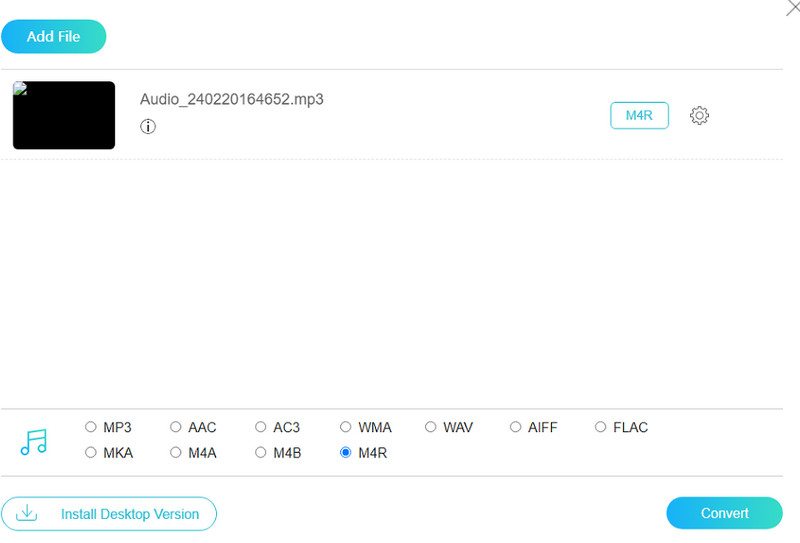
Trin 3. Klik på Lyd i nederste højre hjørne. Vælg derefter dit måloutputformat.
Trin 4. Hvis du vil justere nogle parametre for din lyd, skal du klikke på Indstillinger for at åbne det nye vindue. Klik Okay at beholde ændringen.

Trin 5. Vælg en mappe for at gemme din konverterede fil. Klik Konvertere for at begynde at konvertere MP3 til M4R.

Del 4. Værktøjer til at konvertere MP3 til M4R til iPhone
Zamzar
Hvis du stadig vil vide flere værktøjer, der kan hjælpe dig med at konvertere lydformat, er Zamzar også et godt valg. Det giver brugerne mulighed for at konvertere MP3 til M4R til iPhone. Mere end 1200 filformater understøttes. Med en brugervenlig grænseflade til upload af filer kan du hurtigt mestre brugen af den. Konverteringstjenesten er helt gratis at bruge. Gå til det officielle websted, vælg det ønskede outputformat, og fuldfør din konvertering på få sekunder. Zamzar er ret populær blandt enkeltpersoner og virksomheder, der har brug for at ændre filformat uden at installere nogen software.
Her er hvad du skal gøre for at lave MP3 til M4R med Zamzar.
Trin 1. Gå til Zamzars hjemmeside.
Trin 2. Klik på Vælg Filer for at uploade din MP3-lydfil.
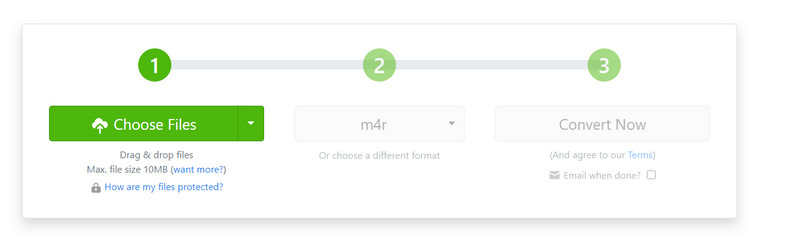
Trin 3. Vælge M4R som dit målformat. Klik til sidst Konverter nu for at lade programmet køre.
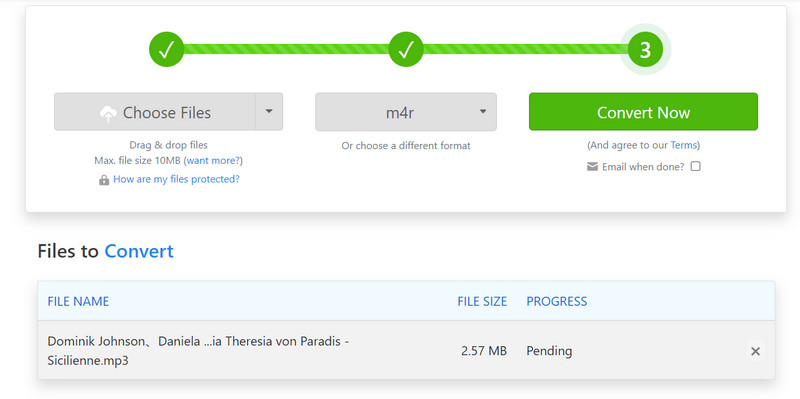
Convertio
Convertio er en online platform designet til at overføre filer mellem 200+ formater. Du kan anvende det til at konvertere dokumenter, billeder, videoer, lydfiler osv. Dette værktøj er almindeligt kendt for dets hurtige konverteringshastigheder og output i høj kvalitet. Brugere har tilladelse til at uploade filer fra deres computers skrivebord, skylager eller URL. En sådan funktion forenkler i høj grad hele konverteringsprocessen. Selv med en professionel viden om videoredigering kan brugerne fuldføre alle operationer og redigere deres M4R-filer glat. Convertio tilbyder dog en gratis version med begrænsede funktioner. Hvis du vil prøve nogle avancerede funktioner, skal du betale for planen i overensstemmelse hermed.
Her vil vi lære dig, hvordan du bruger Convertio.
Trin 1. Indtast webstedet i din browser, og åbn derefter Convertio-vinduet.
Trin 2. Klik på Vælg et dokument for at tilføje din valgte lydfil.
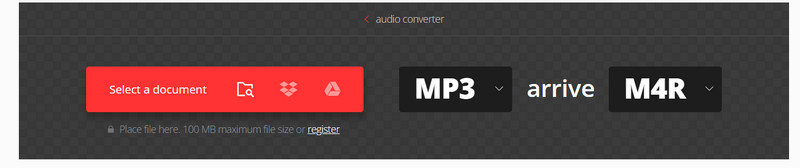
Trin 3. Drop ned menuen ved siden af ankomme. Du skal vælge M4R som outputformat.
Trin 4. Hvis du har brug for at justere din fil, skal du klikke på Indstillinger ikon. Tryk til sidst på Konvertere.

Del 5. Ofte stillede spørgsmål om konvertering af MP3 til M4R
Kan du konvertere MP3 til M4R i Audacity?
Som vi alle ved, kan Audacity ikke kun optage computerlyd, men også redigere lyd fremragende. Det er designet til at redigere og konvertere dine lydfiler. Det understøtter dog ikke direkte konvertering af MP3-filer til M4R-format. Hvis du ønsker at udføre denne operation, skal du ty til en anden formatkonverteringssoftware. Vidmore Video Converter vil være dit bedste valg. Selvfølgelig kan forskellige værktøjer, herunder iTunes, Online Convert Free, Zamzar osv., også hjælpe dig. Du kan kontrollere de filformater, de understøtter, før du bruger et værktøj.
Kan jeg lave en MP3 til en ringetone?
Ja, selvfølgelig kan du lave en MP3-fil om til en ringetone til din telefon. Det skal dog bemærkes, at der er forskellige betjeningsmetoder for forskellige modeller af smartphones. Hvis du er iPhone-bruger, skal du konvertere din MP3-fil til M4R med et professionelt lydredigeringsprogram. Når du har overført din ringetone til din iPhone, skal du gå til Indstillinger og vælg Lyde & Haptics > Ringetone. Vælg derefter din valgte lyd. Hvis du er Android-bruger, kan du finde MP3-filen og vælge den som din ringetone direkte.
Konklusion
I denne artikel analyserer vi først årsagerne til konvertere MP3 til M4R format til dig i detaljer, og så anbefaler vi fire professionelle konverteringsværktøjer til forskellige situationer. Hvert værktøj er udstyret med en detaljeret introduktion og brug. Hvis du vil gøre din yndlings MP3-musik til almindelige ringetoner, så er denne artikel nok til at besvare alle dine spørgsmål. Vi har også givet svar på nogle almindelige spørgsmål, som vil hjælpe dig på alle måder.


